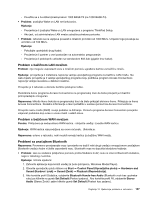Lenovo ThinkPad L530 (Bosnian) User Guide - Page 158
Problemi sa zvukom, Realtek High Definition Audio
 |
View all Lenovo ThinkPad L530 manuals
Add to My Manuals
Save this manual to your list of manuals |
Page 158 highlights
4. Kliknite ikonu Monitor-2. 5. Odaberite Extend these displays (Proširi ove zaslone) za veći broj zaslona. 6. Kliknite ikonu Monitor-1 (za primarni zaslon, zaslon računala). 7. Odaberite Resolution (Razlučivost) primarnog zaslona. 8. Kliknite ikonu Monitor-2 (za vanjski monitor). 9. Odaberite Resolution (Razlučivost) sekundarnog zaslona. 10. Postavite relativan položaj svakog monitora povlačenjem njegove ikone. Monitore možete postaviti u bilo koji položaj, ali ikone se moraju dodirivati. 11. Kliknite OK (U redu) da biste primijenili promjene. Napomena: Da biste promijenili postavke boja, desnom tipkom miša kliknite radnu površinu, a zatim kliknite Screen resolution (Razlučivost zaslona). Kliknite Advanced Settings (Dodatne postavke), odaberite karticu Monitor, a zatim postavite Colors (Boje). • Problem: Prebacivanje prikaza s jednog na drugi monitor ne radi. Rješenje: Koristite li funkciju proširene radne površine, onemogućite je i promijenite lokaciju izlaza na zaslon. Ako se reproducira film u DVD formatu ili videoisječak, zaustavite reprodukciju, zatvorite aplikaciju i zatim promijenite lokaciju izlaza na zaslon. • Problem: Ako koristite funkciju proširene radne površine, na sekundarnom zaslonu ne možete postaviti veću razlučivost ni veću brzinu osvježavanja. Rješenje: dubinu razlučivosti za primarni zaslon postavite na manju vrijednost. Pogledajte "Rješenje" za "Funkcija proširene radne površine ne radi" iznad. • Problem: Položaj zaslona na vanjskom monitoru nepravilan je kada je monitor postavljen za veću razlučivost. Rješenje: Ponekad, ako koristite visoku razlučivost, kao što je 1600x1200, slika se pomakne prema lijevoj ili prema desnoj strani zaslona. Da biste to ispravili, najprije provjerite podržava li vanjski monitor postavljeni način prikaza, odnosno razlučivost i brzinu osvježavanja. Ako ne podržava, postavite način prikaza koji monitor podržava. Ako ne podržava način prikaza koji ste postavili, prijeđite u izbornik za postavljanje u samom monitoru i tamo podesite postavke. Vanjski monitor obično ima gumbe za pristupanje izborniku za postavljanje. Pojedinosti potražite u dokumentaciji koju ste dobili uz računalo. Problemi sa zvukom • Problem: Zvukovi u wave ili MIDI obliku ne reproduciraju se pravilno. Rješenje: na sljedeći način provjerite je li ugrađeni audiouređaj ispravno konfiguriran: 1. Kliknite Start ➙ Control Panel (Upravljačka ploča). 2. Kliknite Hardware and Sound (Hardver i zvuk). 3. Kliknite na Device Manager (Upravitelj uređajima). Ako se zatraži administratorska lozinka ili potvrda, upišite lozinku ili potvrdite akciju. 4. Dvokliknite Sound, video and game controllers (Kontroleri za zvuk, video i igre). 5. Provjerite je li sljedeći uređaj omogućen i ispravno konfiguriran: - Realtek High Definition Audio • Problem: Snimke načinjene pomoću mikrofona kao ulaznog uređaja nisu dovoljno glasne. Rješenje: na sljedeći način provjerite je li funkcija Microphone Boost (Povećavanje snage mikrofona) uključena i postavljena: 1. Kliknite Start ➙ Control Panel (Upravljačka ploča). 142 Vodič za korisnike